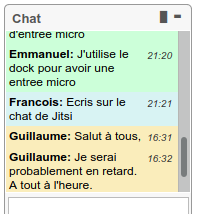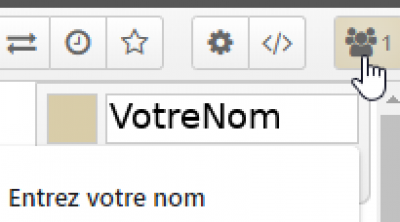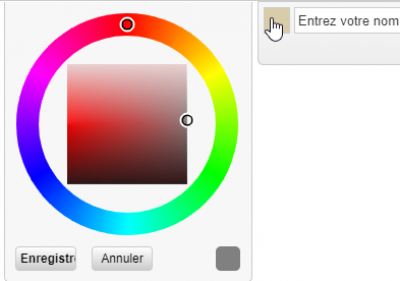meta données pour cette page
La mise en forme
1) S'identifier
Commencez d'abord par vous identifier et inviter les participant·e·s à s'identifier.
Cliquez sur le petit bonhomme en haut à droite et entrez votre nom, pseudo.
2) Gérer les couleurs
Pour modifier la couleur qui s'affiche quand vous écrivez, cliquer sur le carré de couleur qui est à gauche de votre nom puis changez la couleur à votre convenance.
Si vous n'aimez pas avoir de couleur quand vous écrivez, vous pouvez facilement désactiver l'affichage des couleurs dans le menu “roue dentée” (Paramètres), puis décocher “couleurs d'identification”.
Si vous voulez effacer complètement les couleurs, utilisez l'icône œil qui se trouve dans la barre d'outils en haut, au milieu.
Attention, cette icône efface toutes les informations sur les modifications et les utilisateur·ice·s associé·e·s.
Vous pouvez mettre une couleur sur un mot ou un ensemble de mots pour le rendre plus visible, dans ce cas utilisez l'onglet couleur en haut au milieu en sélectionnant d'abord le mot à mettre en couleur.
3) Les titres
Utiliser les niveaux de titres pour distinguer vos titres principaux (Titre 1 = le plus important), les sous-titre (Titre 2), le corps de texte (Normal) …
4) Le texte
Des outils de mise en forme classique du texte sont aussi disponibles.
![]()
- Gras
- Italique
- Souligné
- barré
- liste numérotée
- liste à puces
- Retrait
- Indenter
- Désindenter
Il existe aussi 2 boutons avec les flèches pour annuler une action ou la rétablir (en cas de double erreur)
5) Le chat
Avec le chat (clavardage) vous pouvez avoir une discussion en écrit tout en travaillant sur le pad, ce qui évite de le surcharger.